Nel corso dell'ultimo anno, il mercato dei Chromebook è esploso in popolarità, espandendosi ben oltre la classe. Non solo i Chromebook sono più potenti che mai, ma ora Google sta collaborando con Valve, NVIDIA, Amazon e Microsoft per rendere i servizi di cloud gaming più accessibili.
Un esempio di ciò è il nuovo ChromeOS Cloud Gaming Launcher, che ti consente di cercare giochi che risiedono nei servizi cloud direttamente dal tuo Launcher. Questo rende molto più facile entrare in un gioco, proprio come faresti se fosse installato direttamente sul tuo Chromebook.
Installa le app Web per il cloud gaming
Prima di poter iniziare a utilizzare ChromeOS Cloud Gaming Launcher, devi prima aver installato la Progressive Web App (PWA) appropriata. Se sei riuscito a prendere uno dei i migliori Chromebook da gioco, alcuni di questi dovrebbero essere già installati. Ma nel caso in cui tu abbia un Chromebook non da gioco o non disponi della PWA appropriata, puoi comunque installarlo.
1. Apri il Google Chrome app sul tuo Chromebook.
2. Naviga verso il servizio di cloud gaming che vuoi installare. (Per questo esempio, utilizzeremo GeForce Now di NVIDIA.)
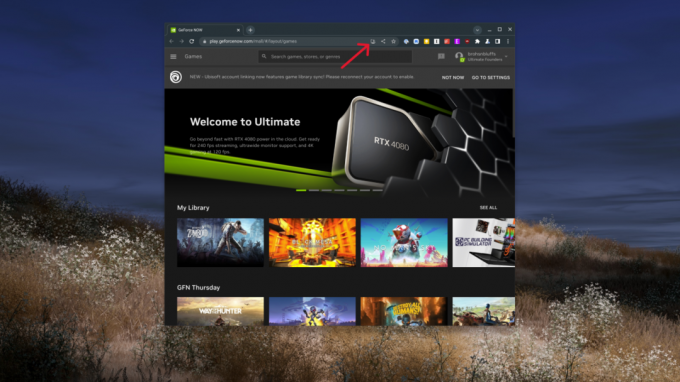
3. Una volta caricato il sito Web, fare clic su Pulsante Installa nell'angolo destro della barra degli indirizzi.
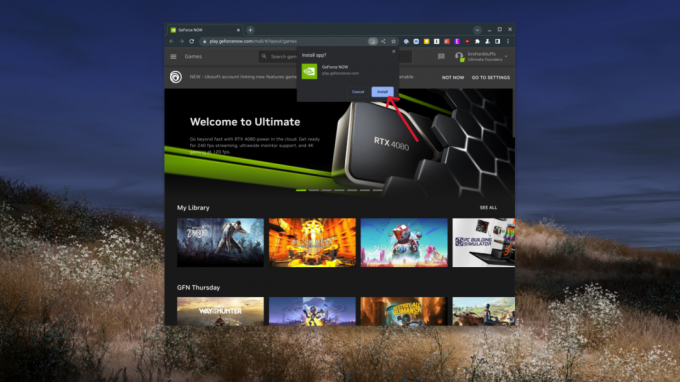
3a. Se il pulsante di installazione non viene visualizzato, fai clic sui tre punti verticali nell'angolo in alto a destra della finestra di Chrome.
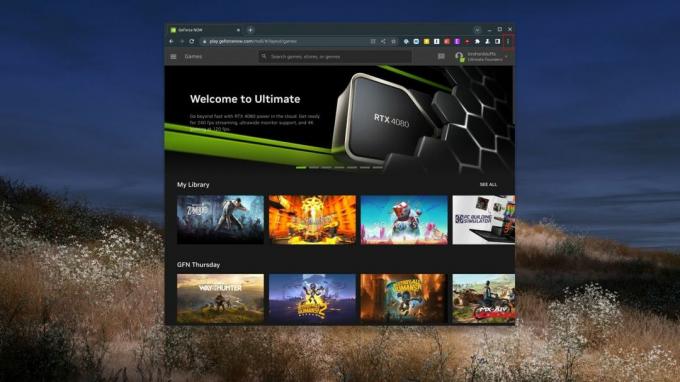
3b. Dal menu a discesa visualizzato, posiziona il cursore sopra Più strumenti.

3c. Clic Creare una scorciatoia...

4. Segui le istruzioni sullo schermo per completare l'installazione della PWA.
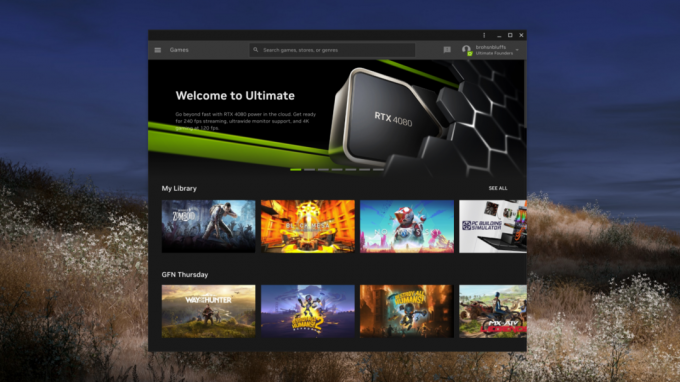
Come utilizzare Chrome OS Cloud Gaming Launcher
1. premi il Qualunque cosa pulsante sulla tastiera del Chromebook per aprire Avvio applicazioni. Oppure puoi premere il Icona di avvio nell'angolo inferiore sinistro della barra degli strumenti.
2. Cerca il titolo del gioco che vuoi giocare.
3. Se tutto funziona correttamente, selezionare il titolo che ha accanto il nome del servizio di cloud gaming. (Esempio: Progetto Zomboid - GeForce NOW)

Ci sono ancora alcune stranezze
Anche se ChromeOS Cloud Gaming Launcher sembra essere disponibile sulla maggior parte dei Chromebook che abbiamo internamente, non è così per tutti. Ad esempio, lo screenshot nella sezione sopra è stato preso su Acer Chromebook 516 GE. Tuttavia, pur avendo GeForce ora installato su HP Chromebook x360, gli unici risultati mostrati erano per le tradizionali ricerche su Google.
Google invia regolarmente nuovi aggiornamenti che migliorano l'usabilità e l'affidabilità complessive di diverse funzionalità. E l'intera iniziativa "Chromebook incentrata sui giochi" è ancora agli inizi. Sfortunatamente, non c'è modo di "forzare" il tuo Chromebook a utilizzare ChromeOS Cloud Gaming Launcher. Nel caso in cui non puoi aprire i giochi direttamente dal tuo Launcher, dovrai solo fare affidamento sulla ricerca manuale del gioco all'interno dei servizi di cloud gaming che hai a disposizione.

Acer Chromebook 516 GE
Un sacco di potere
L'Acer Chromebook 516 GE è facilmente uno dei migliori Chromebook da gioco grazie al suo enorme display da 16 pollici, dotato di una frequenza di aggiornamento di 120Hz. Pur essendo posizionato come un Chromebook per il cloud gaming, il 516 GE fornisce anche molta potenza se vuoi lavorare.
